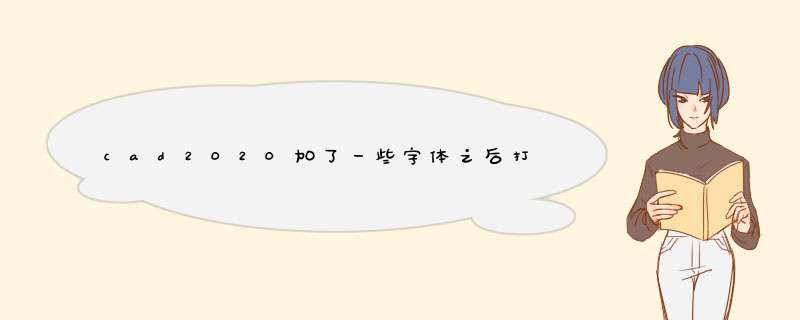
cad添加完字体原来的字体就显示不出来了:1.缺少字体,你可以自己下载,或者找绘图的人要,放到cad安装目录下的Font文件夹。显示大字体问题:st打开文字样式,勾选“使用大字体”即可。2.样式只是选用的字体的一个命名(CAD里一些原有的样式是和文字同名)可以在样式旁边的“新建”创建一种样式或者安装其他字体3.创建完样式后在下面一行就可以选择普通字体和大字体并设置合适的宽度比例在打开别人的图发现全是问号时就可以把样式下的字体改掉,这样就可以显示出来了4.字体不全面,右键单击,选择对象编辑,改成你的CAD。
1.不要随便复制字体来历不明的字体文件至Fonts文件夹。2.不要随便更改AutoCAD字体文件的文件名。3.尽量使用知名软件的自带的字体,比如PKPM,YJK,天正和探索者。
1、找到已经准备好的字体库:(一般百度可以下载到)
2、打开文件夹:选择要添加的字体,执行复制命令。
3、找到安装CAD的目录。
4、继续 *** 作第三步,点击打开图中的文件夹。
5、找到CAD的字体库文件夹。
6、打开后,执行粘贴命令,粘贴完成后,重新启动CAD软件,这样就完成了,
解决办法以及步骤
1、打开AutoCAD程序后,选择菜单命令“工具”—“选项”(或者直接输入“OP”命令)调出“选项”对话框窗口。
2、在“选项”对话框中单击“文件”选项卡(软件默认打开的是“配置”选项卡),在此选项可以看到字体映射文件“acad.fmp”完整的保存存路径及文件名,见下图。
3、根据路径找到“acad.fmp”文件,并用Windows系统的自带的文本编辑器“记事本”打开该文件。
4、在打开的“acad.fmp”文件中,将你缺少的字体映射为“gbcbig.shx”字体。例如缺少“hzfs”字体,就在文件中添加内容“hzfsgbcbig.shx”。缺少的字体和“gbcbig.shx”之间用英文的分号“”隔开。
5、编辑完成后,点击“文件”—“保存”,然后退出。
欢迎分享,转载请注明来源:内存溢出

 微信扫一扫
微信扫一扫
 支付宝扫一扫
支付宝扫一扫
评论列表(0条)